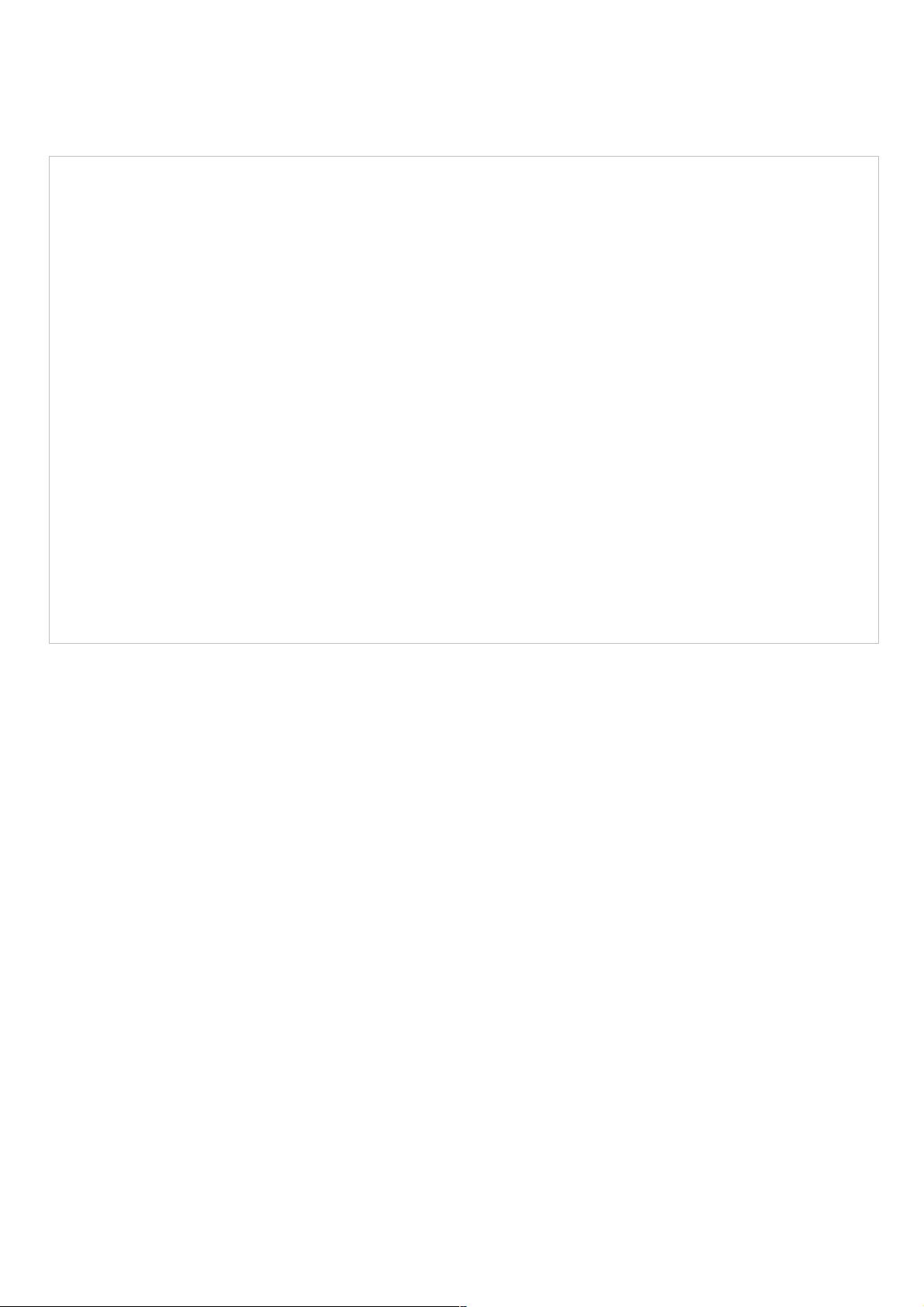React拖拽功能实现详解及示例代码
12 浏览量
更新于2024-09-01
收藏 67KB PDF 举报
"本文提供了一个React实现拖拽功能的示例代码,旨在帮助开发者理解如何在React应用中创建拖放功能。"
在React中实现拖拽功能,通常涉及到HTML5的拖放API。这些API允许用户与页面上的元素进行交互,将元素从一处拖动到另一处。以下是一些关键的概念和技术:
1. 拖拽元素事件:
- `ondragstart`:拖动开始时触发,用于设置拖动数据。例如,你可以使用`e.dataTransfer.setData()`方法来存储拖动元素的相关信息,如元素ID。
- `ondragend`:拖动结束时触发,用于清理或处理拖动后的操作。
2. 放置元素事件:
- `ondragenter`:当拖动元素进入目标容器时触发,常用于改变视觉反馈,如高亮显示目标区域。
- `ondragover`:拖动过程中元素在目标上方时触发。默认情况下,不允许放置,需要通过`event.preventDefault()`来重写默认行为,允许元素被放下。
- `ondragleave`:拖动元素离开目标容器时触发,通常用于取消之前`ondragenter`设置的视觉反馈。
- `ondrop`:拖动元素被放置到目标容器时触发,可以在此事件中处理放置逻辑,如获取拖动数据并更新状态。
3. dataTransfer对象:
- 这个对象在`ondragstart`和`ondrop`事件中起到桥梁作用,用于在拖动过程中存储和检索数据。通过`setData()`设置数据,在`getData()`中获取数据。
4. CSS样式调整:
- 通过CSS可以改变拖动过程中的鼠标样式,例如,当元素可放置时,鼠标通常会变为"cursor: copy",表示可以复制或放置。
下面是一个简单的React组件实现拖拽功能的例子:
```jsx
import React, { useState } from 'react';
function DragAndDrop() {
const [items, setItems] = useState([{ id: 1, content: 'Item 1' }, { id: 2, content: 'Item 2' }]);
function handleDragStart(e) {
e.dataTransfer.setData('item', e.target.id);
}
function handleDrop(e) {
e.preventDefault();
let droppedId = e.dataTransfer.getData('item');
// 在这里处理放置逻辑,例如重新排列items数组
}
return (
<div>
{items.map(item => (
<div
key={item.id}
id={item.id}
draggable
onDragStart={handleDragStart}
style={{ border: '1px solid black', padding: '10px', cursor: 'move' }}
>
{item.content}
</div>
))}
<div
style={{ border: '1px dashed black', width: '200px', height: '100px', backgroundColor: 'lightgray', cursor: 'copy' }}
onDragOver={handleDrop}
onDragEnter={(e) => e.preventDefault()}
>
Drop Here
</div>
</div>
);
}
export default DragAndDrop;
```
在这个例子中,我们创建了两个可拖动的`div`元素,每个元素都有`ondragstart`事件监听器,当拖动开始时,存储元素的ID。目标区域是一个`ondrop`事件监听器,允许元素被放下,并在`ondrop`事件中处理放置逻辑。
请注意,这只是一个基础示例,实际应用中可能需要处理更复杂的情况,如拖放排序、多元素拖放、防止元素跨域拖放等。为了实现这些功能,你可能需要引入第三方库,如`react-dnd`或自定义更复杂的逻辑。
359 浏览量
108 浏览量
791 浏览量
397 浏览量
531 浏览量
点击了解资源详情
点击了解资源详情
321 浏览量
142 浏览量
weixin_38680664
- 粉丝: 2
最新资源
- noteapp全功能构建指南
- 下载topway通威游戏手柄官方驱动,体验PS2震动效果
- VitaminBWv2.02中文汉化版:PS图像黑白转换插件评测
- 现浇钢筋砼组合墙的设计与施工技术解析
- 开源RIR到DNS转换器-构建个性化DNS区域
- Java程序设计复习与练习题答案全集
- 使用VS2013编译live555最新源码指南
- commons-lang3-3.5-bin.zip:最新版本压缩包可用
- PGIS JavaScript二次开发演示与实现细节解析
- 深入理解二维数组及其编程应用
- 林千城开发IIS一键安装工具2016.06.18版
- 纽曼RV96录音笔专用音频转换软件下载
- 野猫影院采集插件功能解析
- 调试工具DebugViewInstDrv的探索与应用
- 球幕影院创新:旋转观影平台的设计与应用
- 实时可视化开发指南:2d-tracer实现交互式绘图